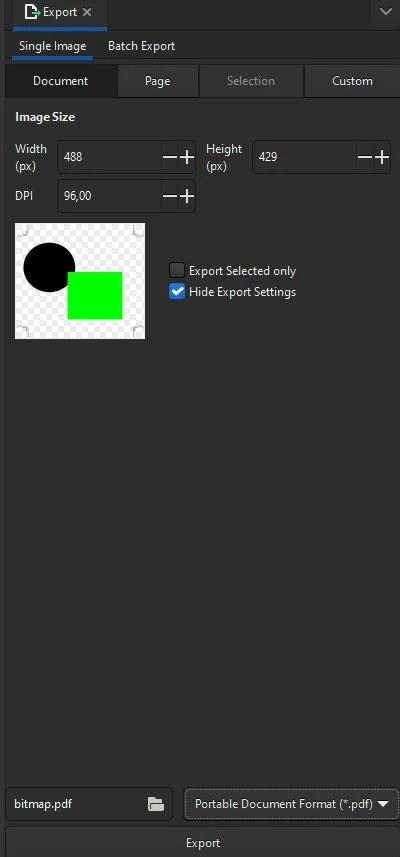Leikkuumerkin ja leikkuuvaran tekeminen
Kun viimeistelet aineiston niin muista tarkistaa leikkuumerkit ja leikkuuvara. Aineistoon täytyy monesti tehdä leikkuumerkit (cropmarks) ja leikkuuvarat (bleed). Tässä ohjeessa käymme läpi merkkien tekemisen Corel Draw, Illustrator ja Inkscape -ohjelmilla.
Leikkuumerkit (cropmarks)
Leikkuumerkeillä kerrotaan mistä kohdasta viimeistely leikkuu suoritetaan.
Leikkuuvara (bleed)
Leikkuuvara on taas alue joka, jää leikkuu alueen ulkopuolelle. Leikkuuvara kasvattaa yleistä tilaa minkä sisäpuolelle aineisto jää. Leikkuu alueelle ei voi jättää tarvittavia graafisia elementtejä, koska lopullisessa leikkuussa ne leikataan pois. Yleisesti ottaen leikkuuvara on 2-3 mm.
Eri ohjelmissa leikkuuvara määritellään erilailla. Yleisesti ottaen kun aineisto viedään PDF tiedostoksi niin PDF asetuksista löytyy kohta Bleed ja Cropmarks. Ne on syytä asettaa.
Ota yhteyttä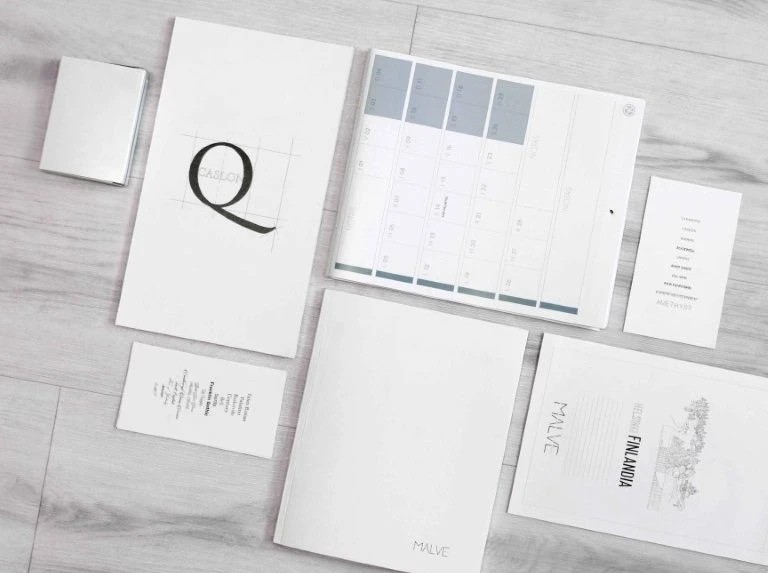
Tässä näet miten leikkuuvara ja leikkuumerkit tehdään Corel Draw:ssa (Corel Draw 20). Tämä ohje toimii myös useimmissa muissakin Corel Draw versioissa.
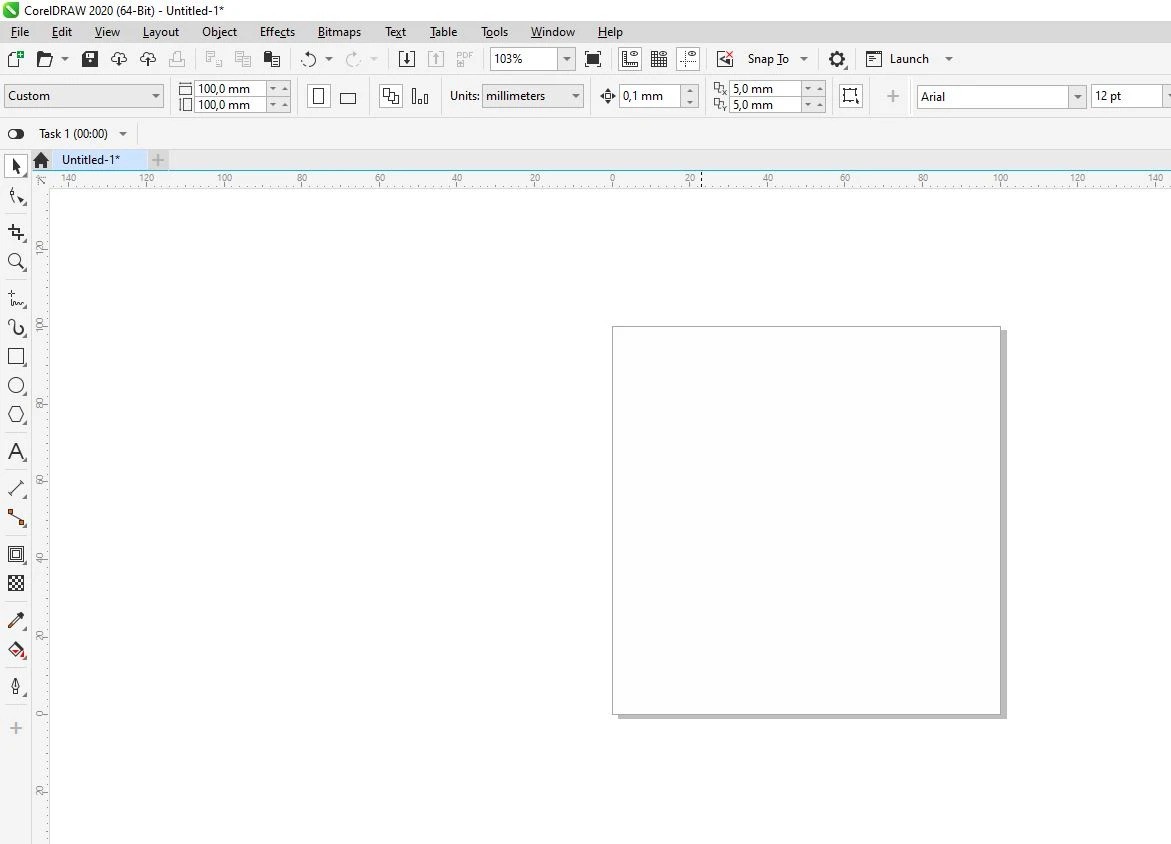
Esimerkissä valmiin aineiston koko on 100 x 100 mm Voit myös oman työsi suunnittelun helpottamiseksi asettaa leikkuuvaran päälle. Mene valikkoon Layout – > Page Layout
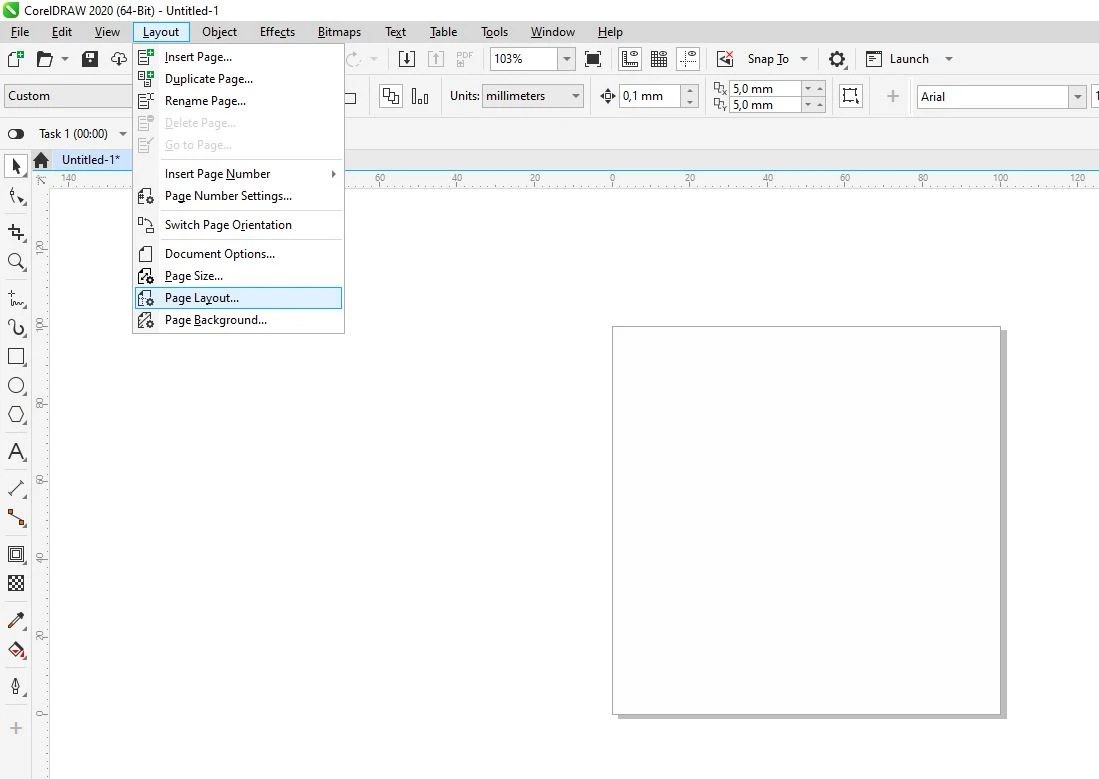
ValitseLayout > Page Size >
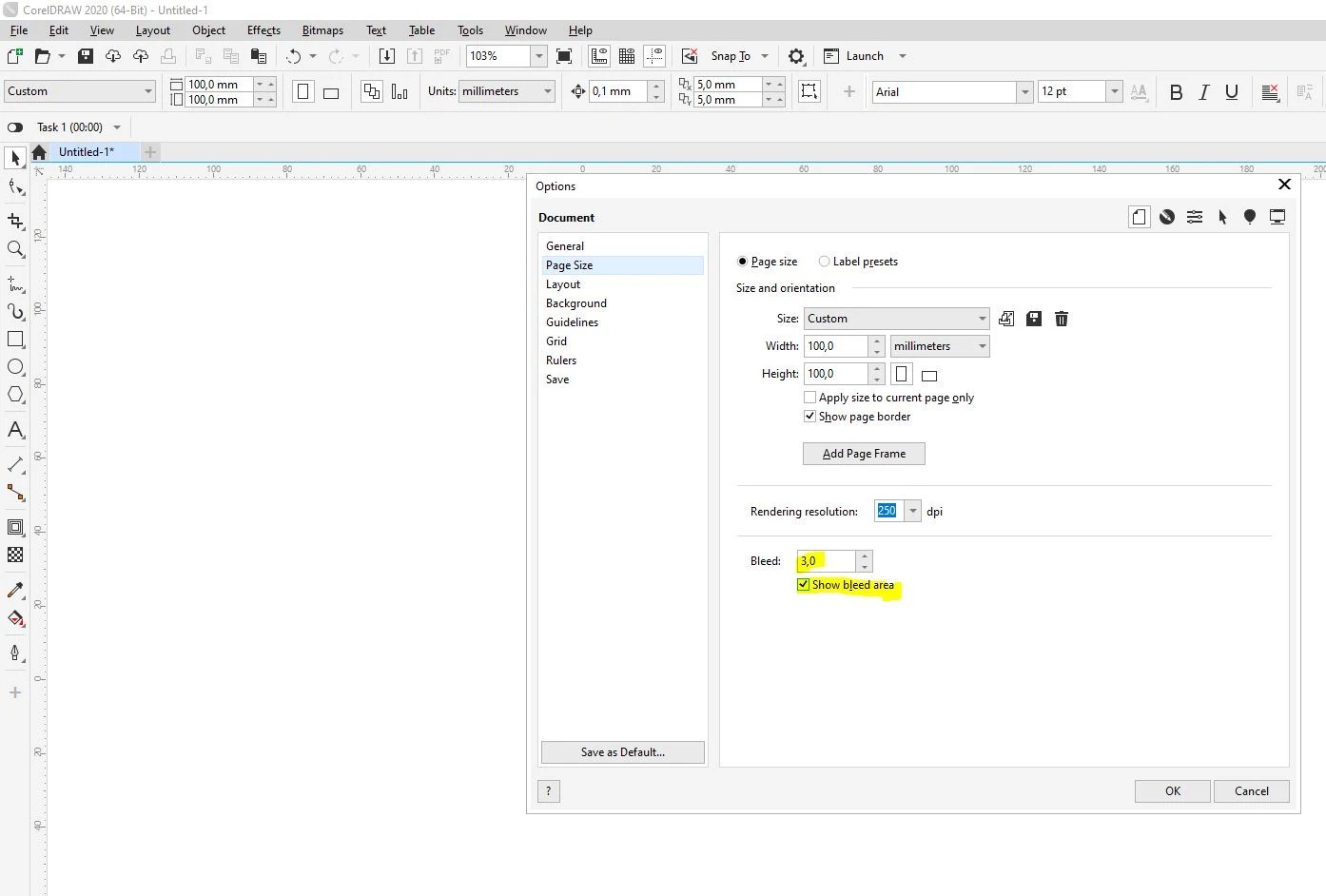
Aseta leikkuuvara ”bleed” 3 mm ja laita ruksi kohtaan näytä leikkuuvara ”Show bleed area”.
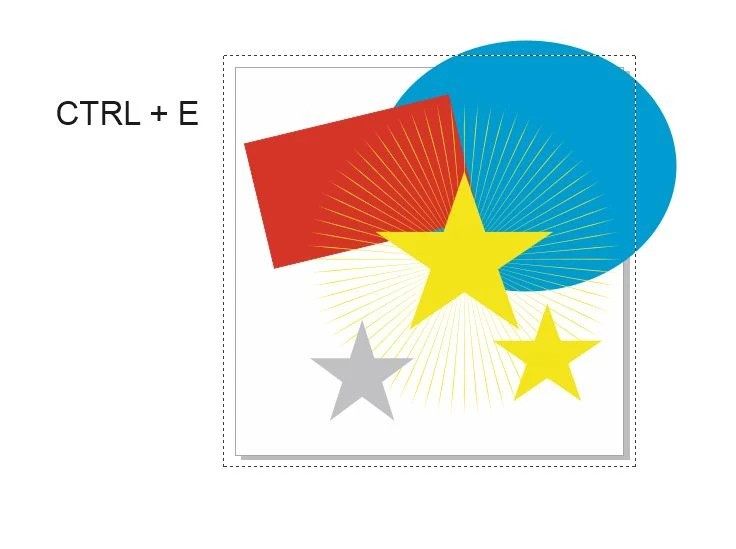
Esimerkissä osa elementeistä kulkee leikkuuvaran ja osa koko alueen 100 x 100 mm yli. Leikkuuvara näkyy katkoviivana aineistoalueen ympärillä.

File export (pdf-tiedoston luonti) Pikavalinnalla (pc) ctrl + E ja (mac) cmd + E Saat tallennettua PDF tiedoston haluttuun kansioon ja voit nimetä sen. Ennen kuin tiedosto tallentuu määrität tiedostoon leikkuuvaran (bleed) ja leikkuumerkit (cropmarks)
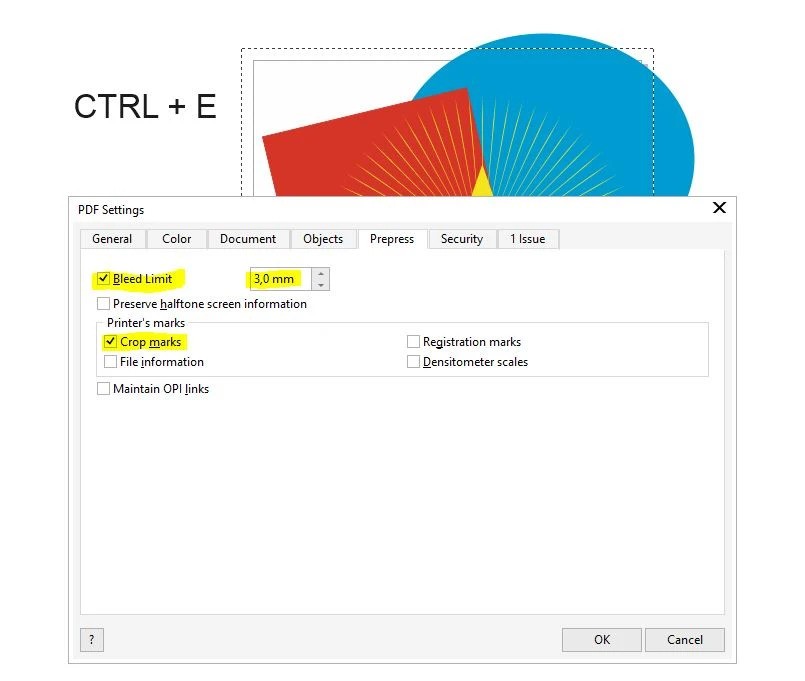
Aseta leikkuumerkki (crop marks) päälle ja aseta leikkuuvara (bleed limit) päälle. Asetin leikkuuvaraksi 3 mm.

Pikavalinnalla (pc) ctrl + E ja (mac) cmd + E Saat tallennettua PDF tiedoston haluttuun kansioon ja voit nimetä sen. Ennen kuin tiedosto tallentuu määrität tiedostoon leikkuuvaran (bleed) ja leikkuumerkit (cropmarks).
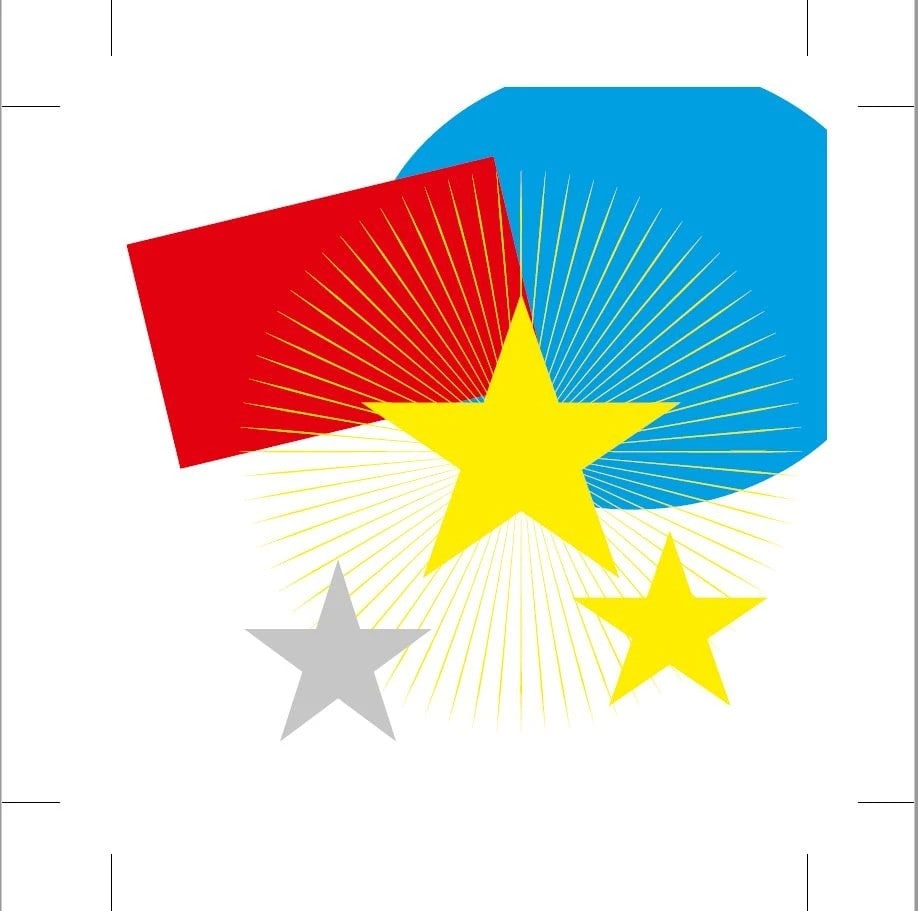
Lopuksi avattu pdf tiedosto jossa näkyy leikkuumerkit ja leikkuun ulkopuolelle jäävä alue.
Illustrator CS5Tässä näet miten leikkuuvara ja leikkuumerkit tehdään Illustratorissa. Luultavasti sama ohje toimii myös muissa versioissakin.
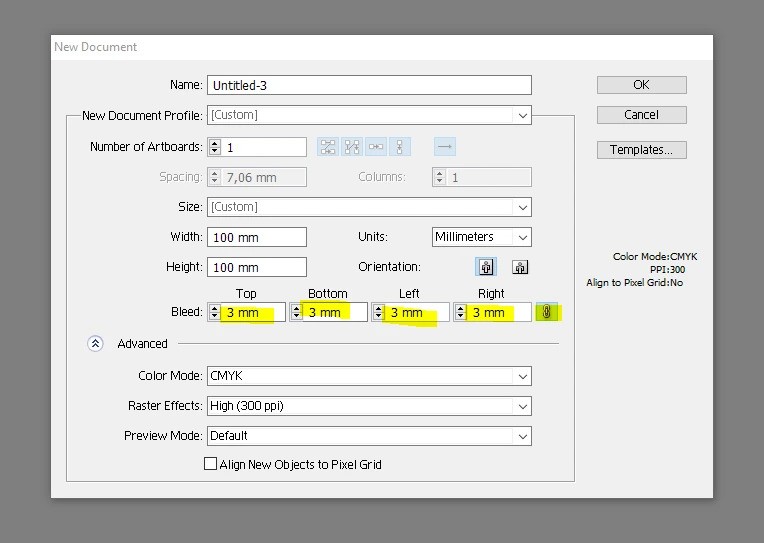
Tehdään uusitiedosto ja asetetaan leikkuuvara kohdassa Bleed. Määritellään arvoksi 3mm ylös, alas, vasen ja oikea.
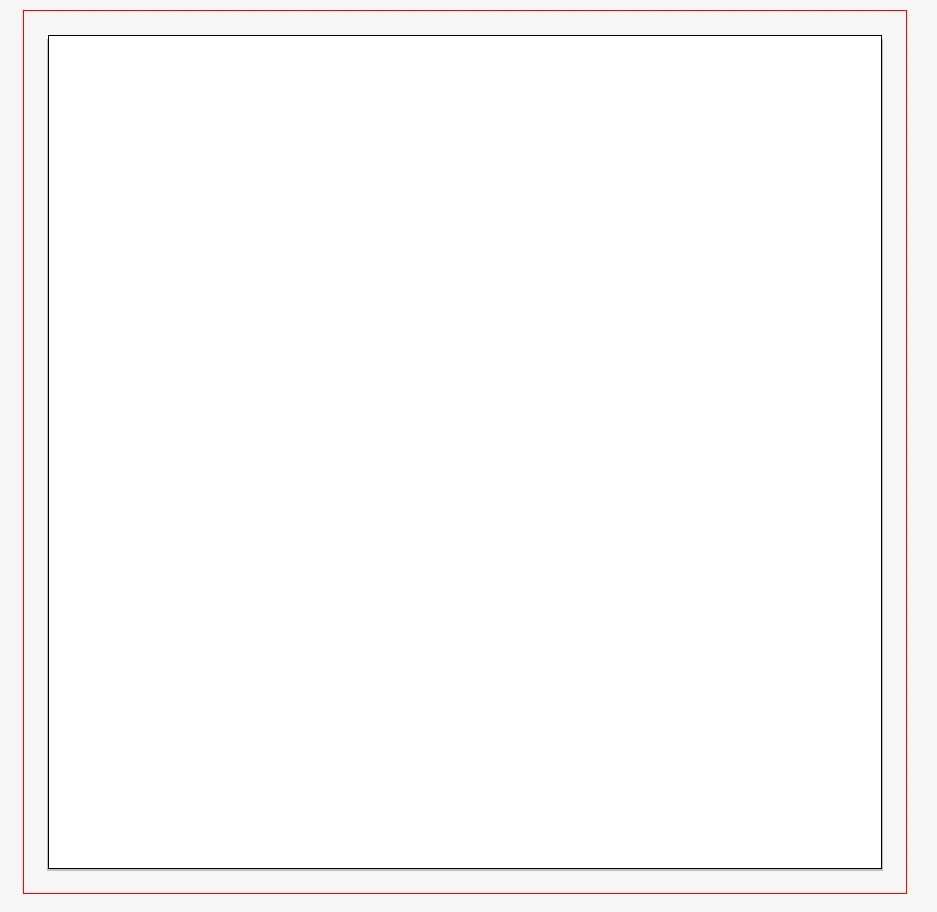
Nyt leikkuuvara näkyy punaisella halutun 100 x 100 mm ympärillä.
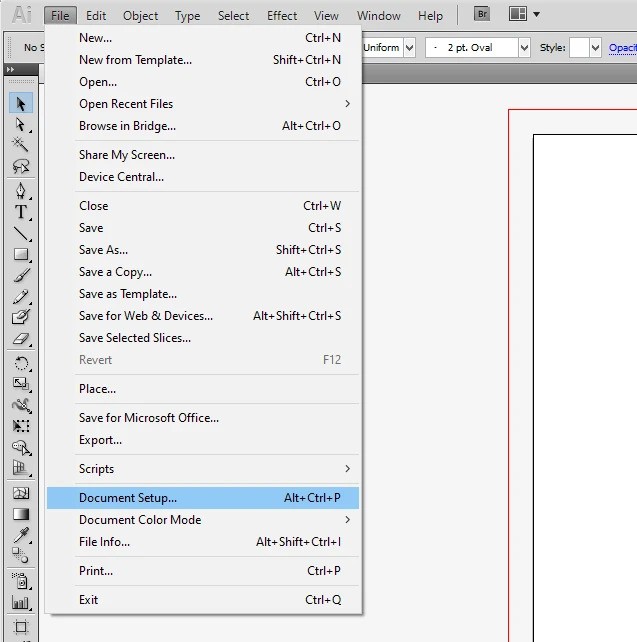
Jos unohdit laittaa leikkuuvaran päälle. Voit laittaa sen päälle jälkeen päin kohdasta File -> Document Setup
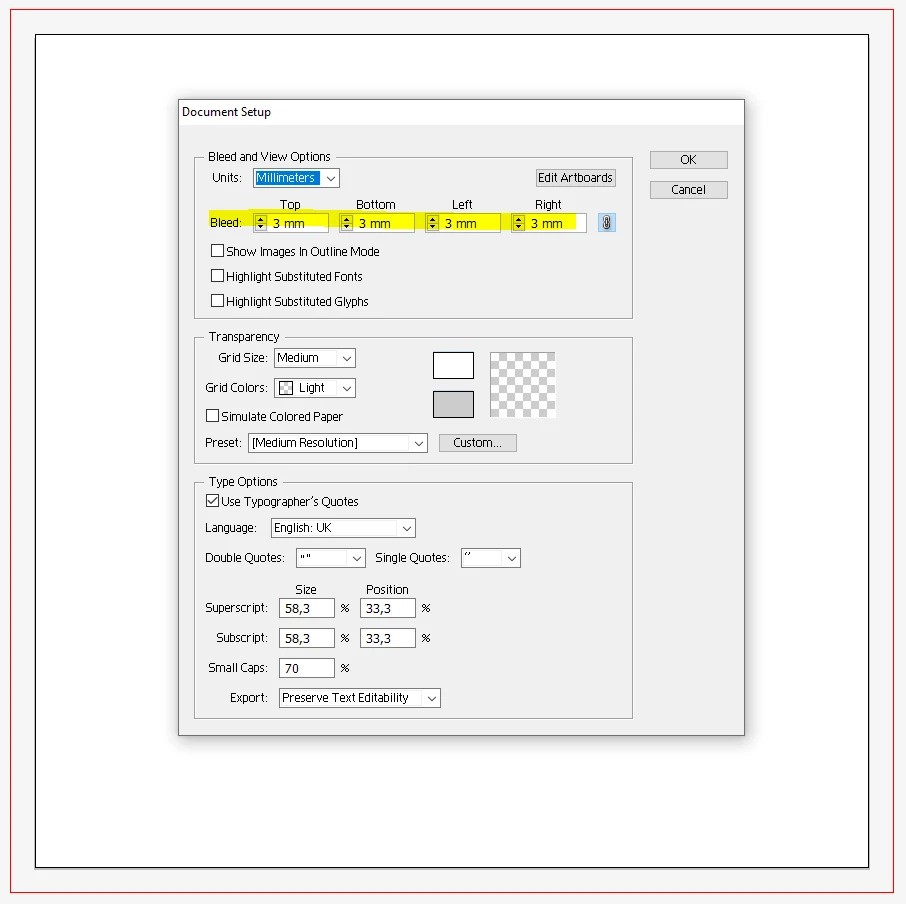
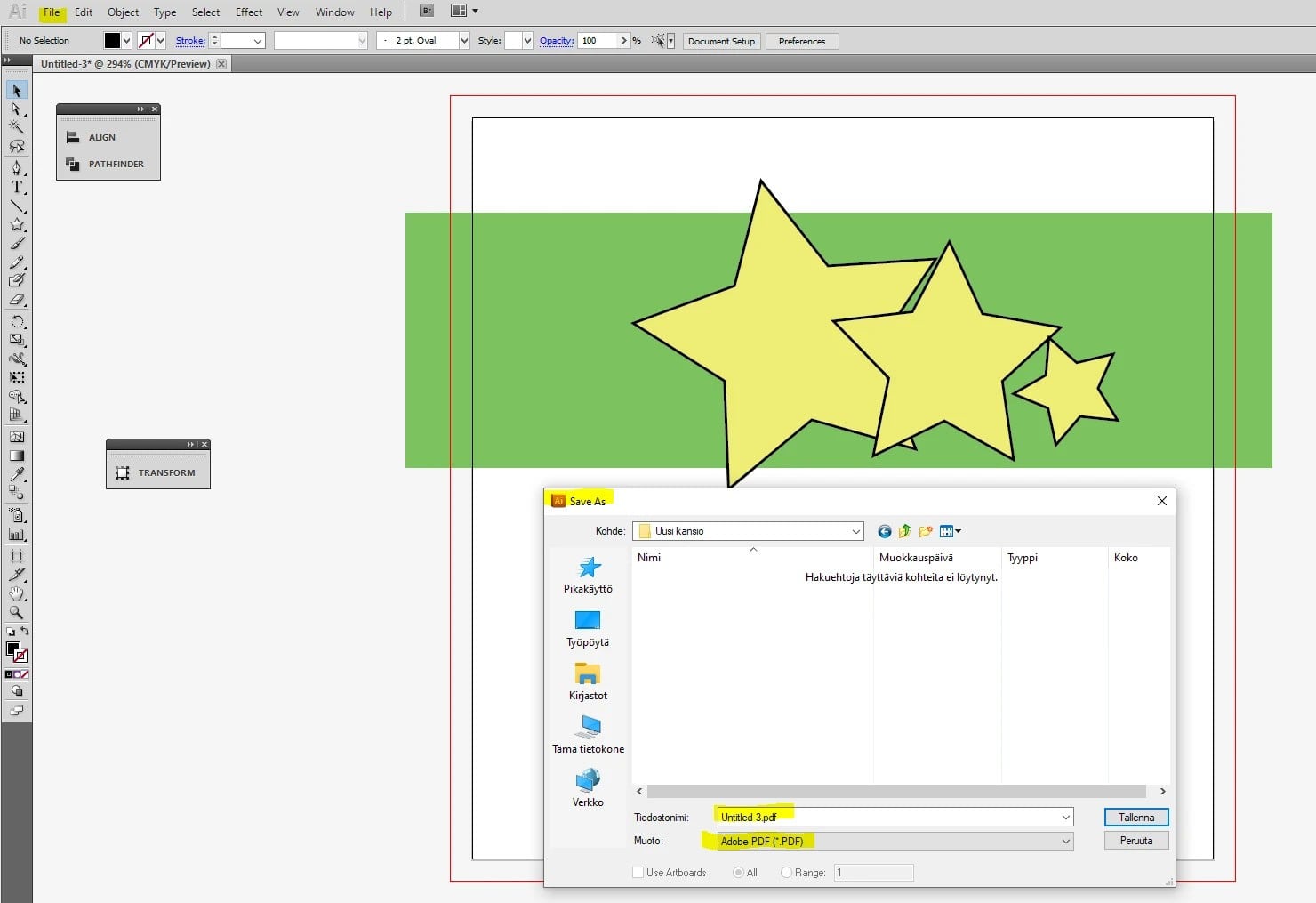
Viimestele tiedosto kun olet valmiina menemällä kohtaan. File -> Save As -> nimeätiedosto ja valitse tiedosto muodoksi PDF.
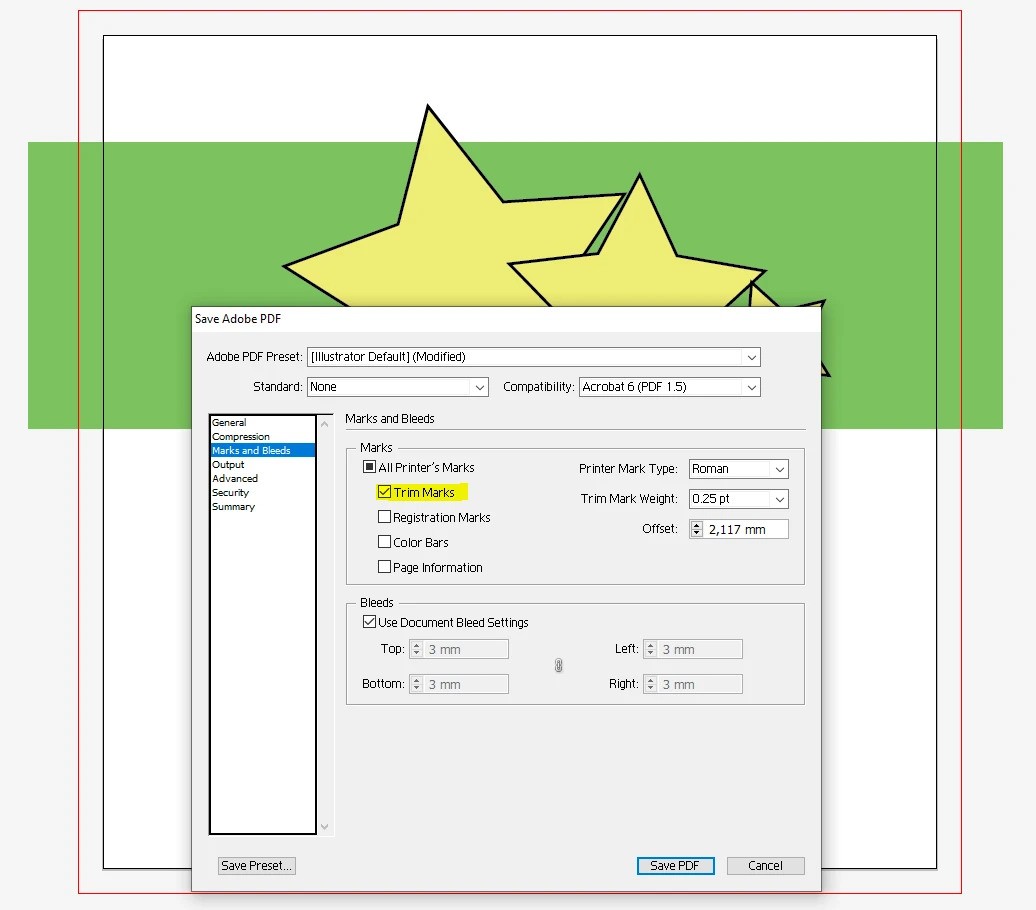
Mene kansilehdelle Marks and Bleeds. Asetä valintamerkki kohtaan Trim Marks. Huomaa, että tässä vaiheessa voit vielä muuttaa myös leikkuuvara (bleed) määrityksiä.
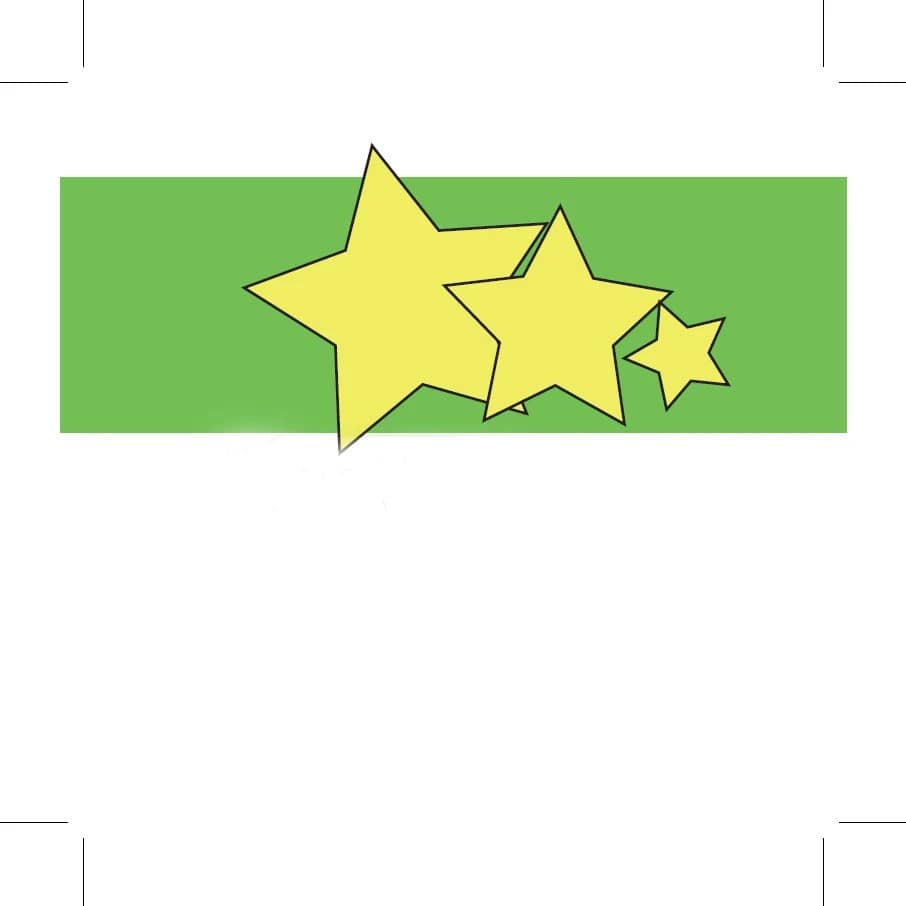
Kun avaat tallentamasi PDF tiedoston niin leikkuumerkit (trimmarks) näkyvät nyt alueen ympärillä.
Inkscape 1.2Tässä näet miten leikkuuvara ja leikkuumerkit tehdään Inkscapessa.
Luultavasti sama ohje toimii myös muissa versioissakin.
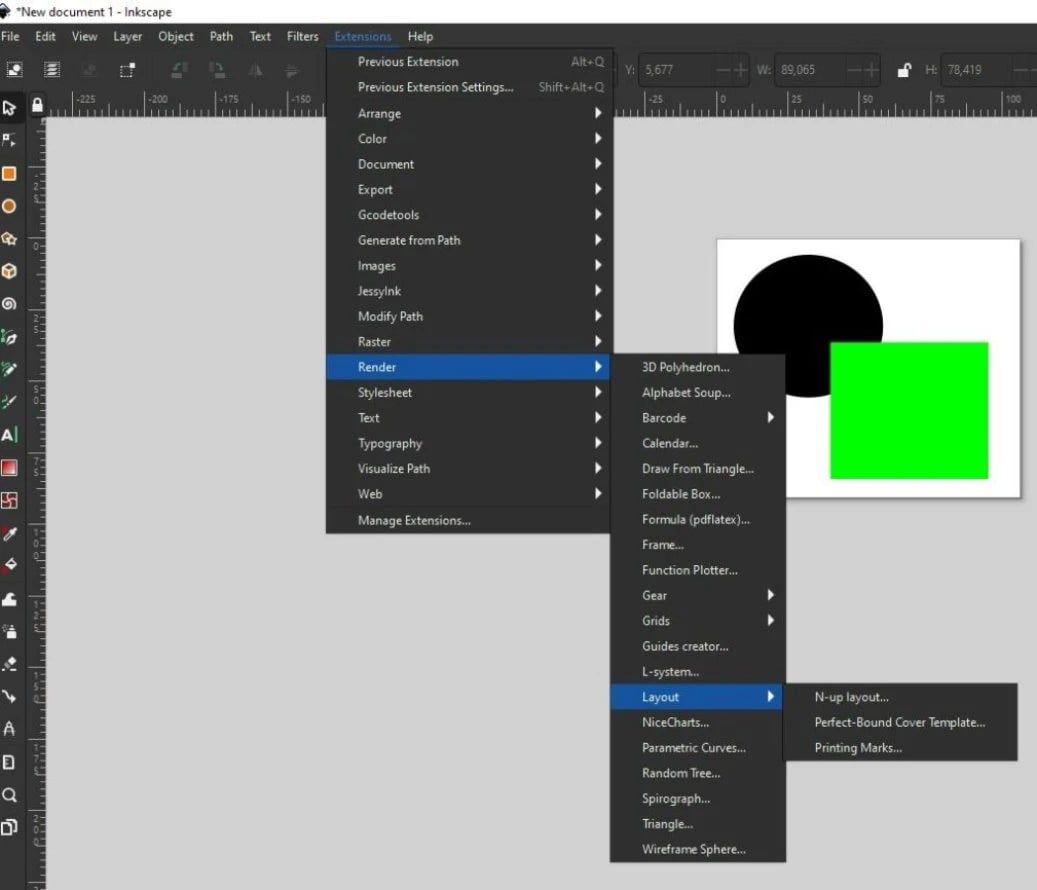
Aseta Inscapessa leikkuumerkit ja leikkuuvara päälle kohdasta -> Extensions -> Render -> Layout -> Printing Marks
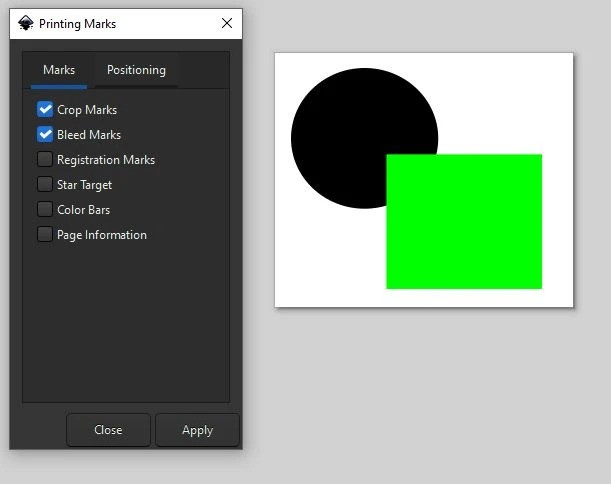
Printing Marks valikosta laita valinta Crop Marks ja Bleed Marks kohtiin.
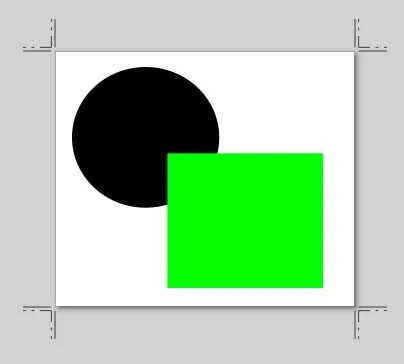
Yhtenäinen viiva alueen ympärillä on leikkuumerkit (cropmarks) ja katkonainen viiva on leikkuuvara (bleed)